Las marcas de agua sirven como guardianes cruciales, preservando la autenticidad de los documentos digitales. Ofrecen protección de derechos de autor para archivos PDF y evitan el uso no autorizado de archivos. Aunque valiosas en su papel protector, estas indicaciones visuales a menudo pueden resultar problemáticas. Por ejemplo, es posible que te sientas irritado al leer un archivo con marca de agua.
Además, un PDF con una marca de agua puede limitar el uso de su contenido. No se puede utilizar un documento con marca de agua en determinadas plataformas debido a problemas de derechos de autor. Todos estos problemas generan la necesidad de eliminar marcas de agua de PDF.
Este artículo te guiará sobre cómo eliminar marcas de agua de PDF online detalladamente. Utilizando estas técnicas, podrás asegurarte de tener documentos limpios y sin marcas de agua listos para cualquier tipo de uso.
- Método 1: ¿Cómo eliminar marca de agua de PDF sin límites? [Recomendado]
- Método 2: Los mejores eliminadores de marca de agua de PDF online
- Método 3: Eliminar marca de agua de PDF online de forma gratuita con Google Docs
- Método 4: Eliminar marca de agua de PDF online con Aspose
- Preguntas frecuentes sobre eliminar marca de agua de PDF online
Método 1: ¿Cómo eliminar marca de agua de PDF sin límites?
Wondershare PDFelement, distinguido por sus habilidades multifacéticas en la gestión de PDF, se presenta como una herramienta ejemplar para la eliminación de marcas de agua. Reconocido como un removedor de marcas de agua fuera de línea en PDF, PDFelement ofrece un enfoque conveniente para hacer que tus archivos estén impecables. Este versátil editor de PDF permite un proceso de eliminación de marcas de agua con un solo clic.

![]() Impulsado por IA
Impulsado por IA
¿Cómo eliminar marcas de agua de PDF utilizando PDFelement?
La interfaz intuitiva de PDFelement hace que el proceso de eliminación de marcas de agua sea bastante sencillo. Solo necesitas seguir unos simples pasos, como:
Paso 1
Ir a la opción "Abrir PDF" en PDFelement para abrir tu archivo PDF.
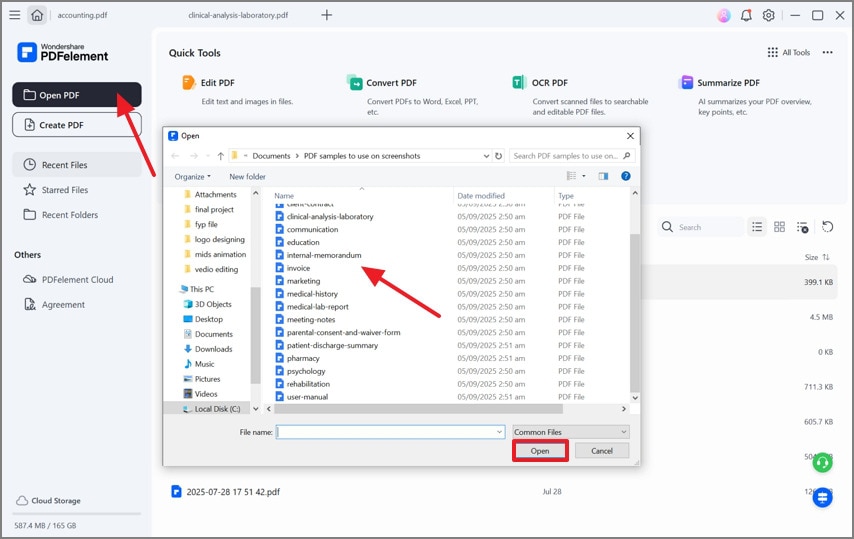
Paso 2
Para borrar la marca de agua de tu archivo PDF, selecciona "Editar" > "Marca de agua" > "Eliminar marca de agua"

![]() Impulsado por IA
Impulsado por IA
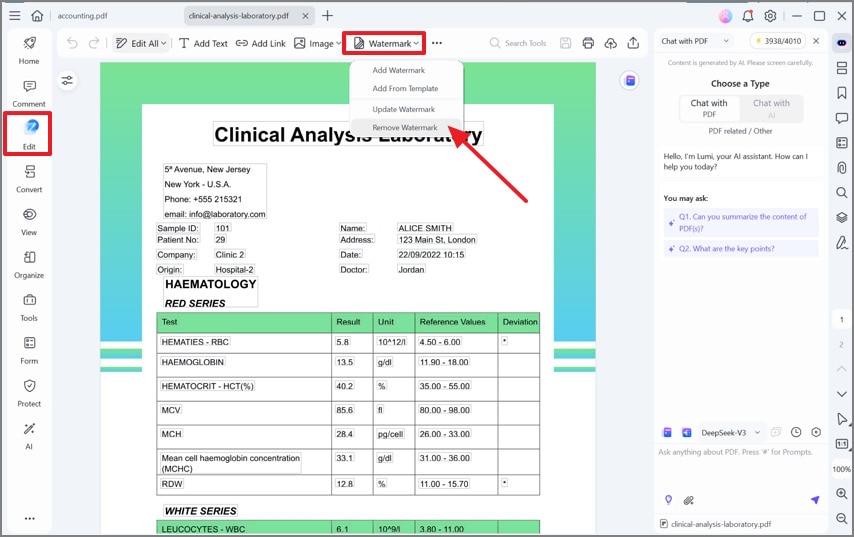
Paso 3
Tu archivo ahora está libre de marca de agua. Puedes seguir editando y personalizando tu contenido utilizando las otras funciones de PDFelement.
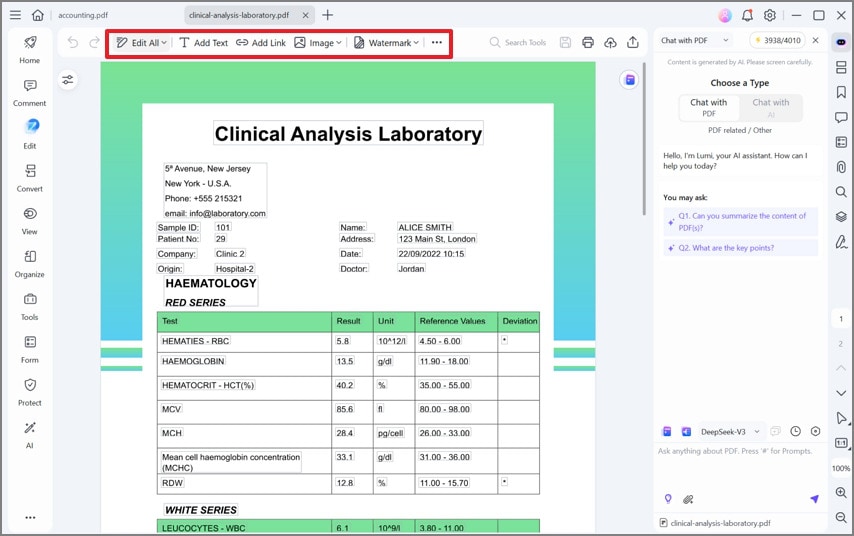
Beneficios de usar el eliminador de marca de agua de PDF offline
PDFelement se posiciona como una solución sólida en el ámbito de la gestión de PDF. Utilizar PDFelement como removedor de marca de agua trae consigo una miríada de beneficios. Algunos de los beneficios son:

![]() Impulsado por IA
Impulsado por IA
- PDFelement se destaca en la eliminación de varios tipos de marcas de agua. Ya sea un logo o texto, ofrece una eliminación de marca de agua fluida.
- Más allá de la eliminación, PDFelement te permite agregar marcas de agua. Aprovecha esta funcionalidad de doble sentido para obtener una experiencia fluida.
- Una ventaja distinta radica en la ausencia de limitaciones de tamaño de archivo. PDFelement puede manejar documentos de cualquier tamaño.
- PDFelement se caracteriza por su impresionante velocidad de procesamiento. Facilita la eliminación rápida de marcas de agua y mejora el flujo de trabajo en general.
- PDFelement se destaca como una herramienta completa de gestión de PDF. Puedes editar, convertir, comprimir y organizar PDFs dentro de una sola plataforma integrada.
Método 2: Los mejores eliminadores de marca de agua de PDF online
Si prefiere una solución en línea, aquí están 4 dispositivos de eliminación de marcas de agua en línea para eliminar marcas de agua de sus archivos PDF.
1. ¿Cómo eliminar la marca de agua del PDF con el Right PDF?
Right PDF es una plataforma de gestión de PDF online que permite borrar marcas de agua. Puede cargar sus PDFs sin esfuerzo y seguir un proceso sencillo para eliminar las marcas de agua no deseadas. La plataforma tiene una interfaz intuitiva que ofrece un proceso de eliminación de marca de agua con un clic.
Sigue los pasos indicados para borrar la marca de agua de los archivos PDF en línea:
Paso 1
Visita el sitio web oficial de "Right PDF". Busca la función "Eliminar marca de agua".
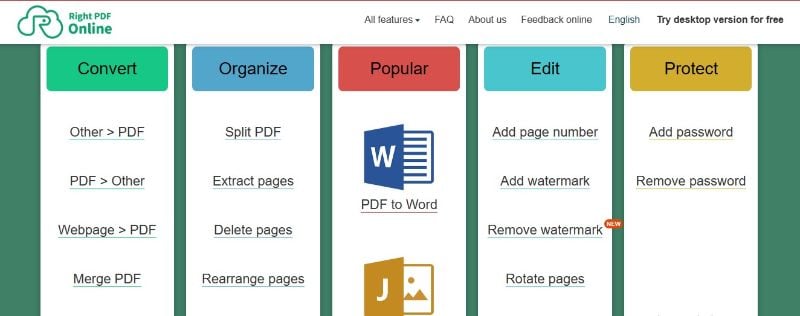
Paso 2
Haz clic en "Selecciona el archivo para subir" para importar tu PDF.

Paso 3
Haz clic en el botón "Eliminar marca de agua" para eliminar la marca de agua.
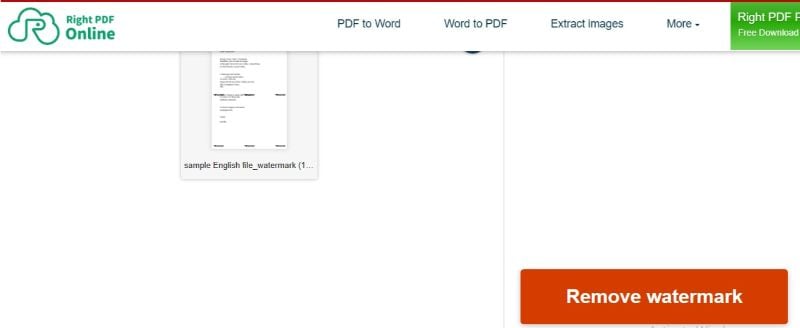
Si bien Right PDF resulta efectivo para tareas individuales, es importante considerar sus limitaciones. Solo puedes procesar un archivo a la vez. Además, el tamaño permitido para cargar está restringido a 10MB.
2. PDFdu
PDFdu es una de las plataformas de edición de PDF en línea más explícitas y expresivas que están disponibles en el mercado de forma gratuita. Esta herramienta ofrece una variedad muy impresionante de edición de PDF, conversión, división y fusión. Al utilizar esta plataforma para ediciones básicas, también se puede utilizar para eliminar marcas de agua de archivos PDF. Para esto, PDFdu requiere que los archivos se conviertan en texto, que luego se pueden eliminar manualmente.
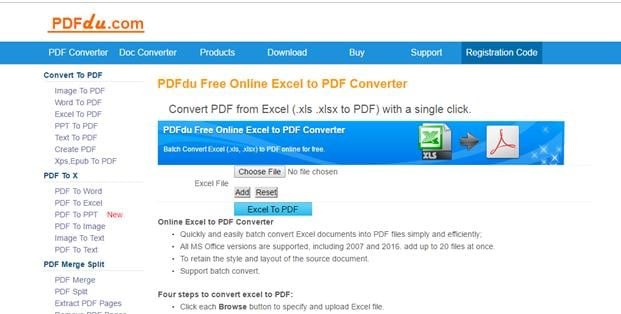
3. PDFaid
Otra plataforma en línea que se puede considerar entre las mejores plataformas para eliminar marcas de agua de archivos PDF en línea es PDFaid. Esta plataforma ofrece opciones de edición de PDF muy completas que se consideran de gran magnitud. PDFaid ofrece una guía simple y efectiva para eliminar marcas de agua de archivos PDF. Inicialmente, solo necesitas modificar el formato del archivo a algo editable, lo que te permite eliminar la marca de agua fácilmente.
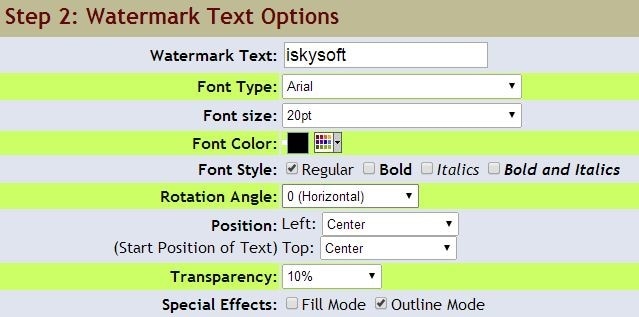
4. LightPDF
Este editor de PDF basado en web permite la conversión de los archivos PDF a cualquier formato editable junto con otras características explícitas como la fusión, edición, anotación y desbloqueo de PDFs. Además, también puedes administrar tus marcas de agua utilizando LightPDF, que se convierte fácilmente dentro de la plataforma y luego se elimina sin dificultad alguna.
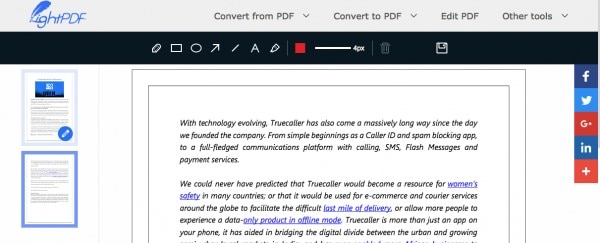
¿Debería eliminar marca de agua de PDF en línea?
Un eliminador de marca de agua de PDF en línea es muy conveniente. puedes acceder y procesar fácilmente tus archivos PDF en línea sin descargar un programa de software sin conexión. Sin embargo, los eliminadores de marca de agua de PDF en línea todavía tienen limitaciones en su uso. Después de consultar a fondo, hay algunas limitaciones completas que se segregan de la siguiente manera:
- El procedimiento para eliminar marcas de agua de PDF utilizando plataformas en línea es bastante detallado y lleva tiempo. Primero debes convertir el archivo en un formato editable, editarlo y luego volver a convertirlo a su forma original. Todo el proceso lleva mucho tiempo.
- El original puede perderse al usar los editores de PDF en línea. Esto se considera una de las principales desventajas de usar muchos editores de PDF.
- Muchas plataformas en línea tienen una restricción de archivo donde los archivos de mayor tamaño no se pueden agregar y editar utilizando ellas. Para esto, es importante tener un editor de PDF descargable que proporcione soluciones más grandes sin tales limitaciones.
Método 3: Eliminar marca de agua de PDF online de forma gratuita con Google Docs
El método anterior es sin duda efectivo. Sin embargo, impone limitaciones de tamaño de archivo. Para aquellos que buscan una solución que supere tales límites, Google Docs es una excelente opción. Usar Google Docs es un enfoque gratuito y sin esfuerzo para eliminar marcas de agua. Aprovechando las capacidades de edición de Google Docs, puedes hacer que tus documentos estén impecables y libres de derechos de autor.
Google Docs es bastante fácil de usar para eliminar marcas de agua. Simplemente sube su archivo PDF a Google Drive. Luego, abre ese archivo con documentos de Google. Google Docs borrará automáticamente la marca de agua del archivo.
Cómo usar Google Docs para eliminar marcas de agua de los PDFs?
Aquí te explicamos cómo usar Google Docs para eliminar marcas de agua de los PDFs:
Paso 1
Inicia "Google Drive". Sube tu PDF con marca de agua a tu cuenta.
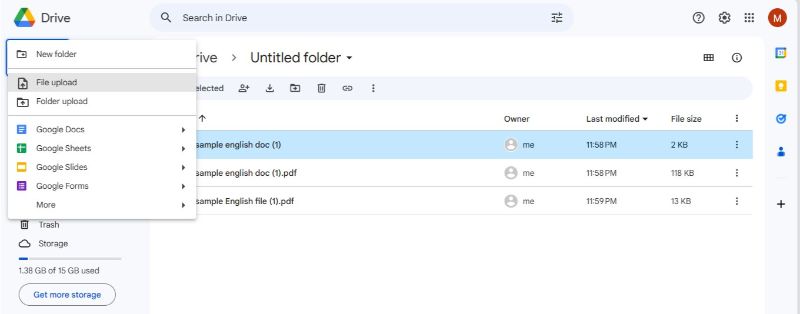
Paso 2
Haz clic derecho en tu PDF y selecciona "Abrir con Google Docs".
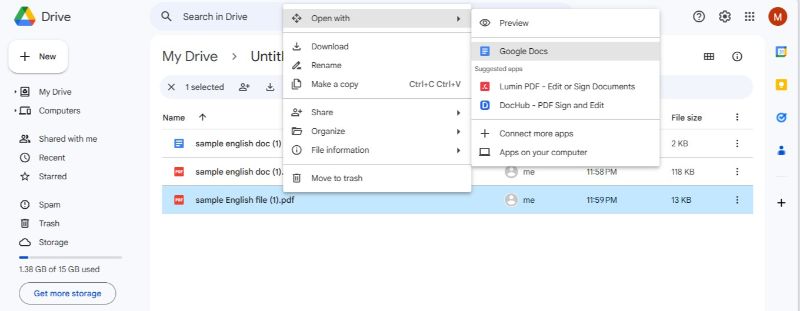
Paso 3
Google Docs abrirá automáticamente el PDF como un documento editable para que puedas eliminar la marca de agua de tu PDF.
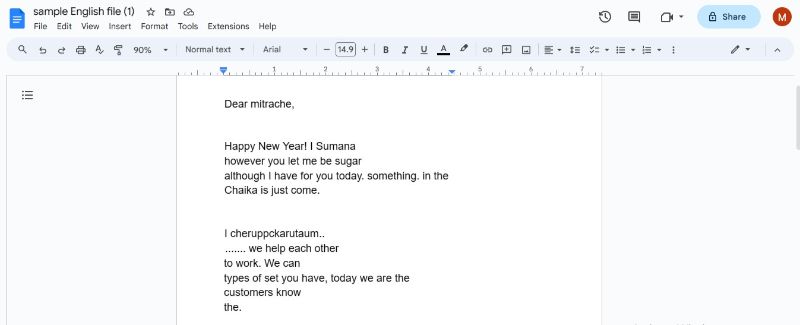
Paso 4
Para guardar tu archivo, ve a "Archivo" > "Descargar" > "Documento PDF".
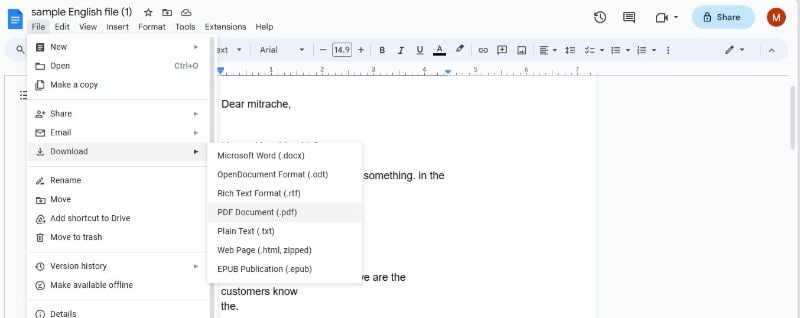
Es crucial tener en cuenta que al usar Google Docs para eliminar marcas de agua puede cambiar el formato del documento. Sin embargo, si no te preocupan mucho los cambios de formato, puedes optar por este método.
Método 4: Eliminar marca de agua de PDF online con Aspose
Si te preocupa la integridad del formato de tu documento, este método seguramente te satisfará. Aspose ofrece un servicio eficiente sin dañar el formato del archivo. Básicamente, Aspose se destaca como una plataforma en línea versátil diseñada para realizar una mejor gestión de la información. Además de ser una plataforma completa para el manejo de contenido, Aspose ofrece una variedad de funciones de PDF. Entre estas funcionalidades, la eliminación de marcas de agua es un servicio notable.
¿Cómo eliminar marcas de agua de los PDF utilizando Aspose?
Vamos a ver cómo puedes borrar marcas de agua de tus documentos usando Aspose:
Paso 1
Visita el sitio web oficial de "Aspose". Localiza la función de "Eliminar la marca de".
Paso 2
Haz clic en "Seleccionar archivo" para importar tu PDF con marca de agua.
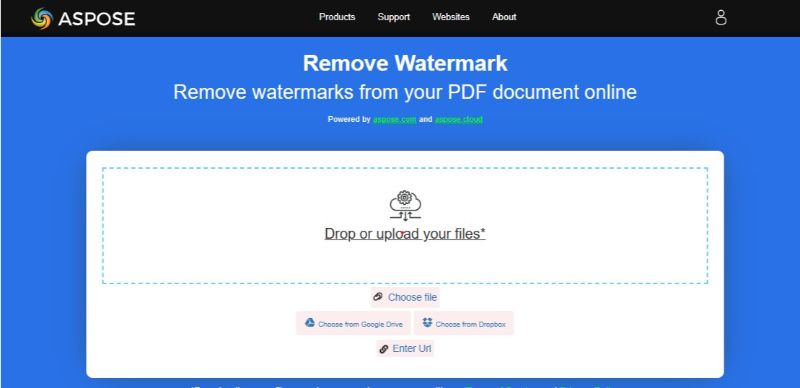
Paso 3
Haz clic en el botón "Eliminar marca de agua" para borrar la marca de agua del PDF.
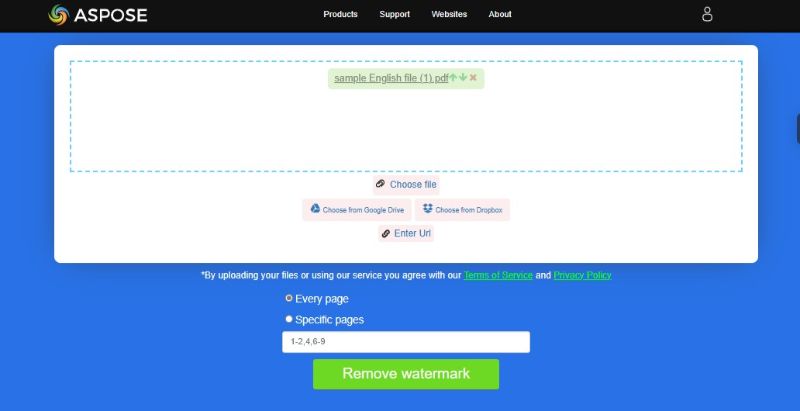
Paso 4
Haz clic en "Descargar" para guardar el archivo sin marca de agua.
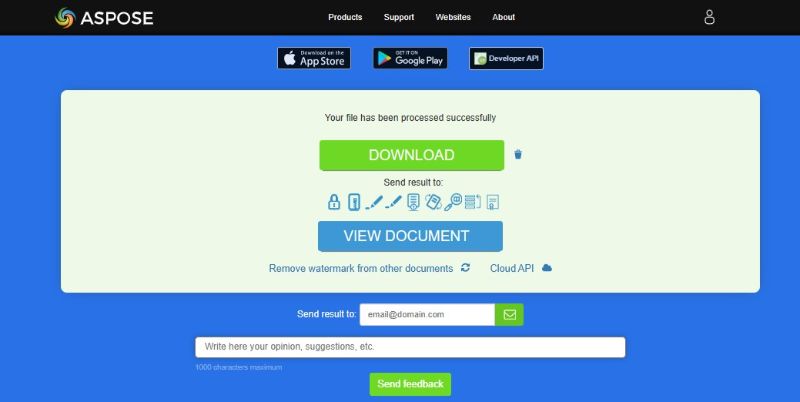
Aunque Aspose ofrece excelentes servicios de eliminación de marcas de agua, todavía existen ciertas limitaciones que no se pueden ignorar. Solo puedes agregar hasta 10 archivos para eliminar marcas de agua por lotes. Además, el tamaño de cada archivo no debe superar los 30MB.
Preguntas frecuentes sobre eliminar marca de agua de PDF online
1. ¿Por qué no puedo eliminar marca de agua de PDF online?
Es posible que importes un PDF con marca de agua a un eliminador de marcas de agua de PDF y luego descubres que la marca de agua no se puede editar ni eliminar. Esto se debe probablemente a que es un archivo escaneado y la marca de agua está incrustada y no se puede quitar. Otra posibilidad es que el archivo PDF esté protegido y no se pueda editar.
2. ¿Cuál es el mejor software para quitar marcas de agua de PDF?
PDFelement es un software excepcional que permite añadir texto, imagen y marca de agua a tu archivo PDF o eliminar la marca de agua de tu documento con unos pocos clics. También te ofrece la opción de personalizar tu marca de agua. Además, PDFelement está integrado con varias plantillas entre las que puedes elegir.
PDFelement garantiza la calidad mientras convierte los archivos con tus impresionantes herramientas. Puede editar tus archivos PDF como desees. Lo mejor es que esta plataforma conserva la calidad y el formato de tu archivo original y mejora la forma en lugar de empeorarla para ti.

![]() Impulsado por IA
Impulsado por IA
Conclusión
Las marcas de agua en documentos PDF sirven como protección de derechos de autor. Sin embargo, a menudo pueden ser un obstáculo. Esto se debe a que las marcas de agua limitan la usabilidad y causan irritación al leer. Para superar estos problemas, esta guía exploró cinco formas fáciles y efectivas de eliminar marcas de agua de los PDF. Desde herramientas offline hasta online, nuestra búsqueda abarcó todo.
Si deseas una solución permanente, confiable y con todas las funciones para la eliminación de marcas de agua, utiliza PDFelement. La herramienta no pone límites al tamaño del archivo. También puedes procesar varios archivos en lotes para eliminar marcas de agua. Además, PDFelement mantiene el formato del PDF después de la eliminación de la marca de agua. Por lo tanto, integra PDFelement en tu flujo de trabajo para habilitar una gestión de documentos sin problemas.

Wondershare PDFelement - Editor de PDF Fácil de Usar e Inteligente
5.481.435 personas lo han descargado.
Resume, reescribe, traduce, corrige textos con IA y chatea con PDF.![]()
Edita texto, imágenes, formularios, páginas y mucho más.
Crea y rellena formularios de PDF fácilmente.
Extrae formularios, textos, imágenes, páginas, y elementos de PDF.
Mecanismo OCR rápido, confiable y eficiente, con alta calidad y precisión.
Convierte PDF a y desde formato de Microsoft, imagen y más de 20 tipos de archivos.
 100% Seguro | Sin anuncios |
100% Seguro | Sin anuncios |






